Hoe het aantal archiefmaanden dat wordt weergegeven in WordPress te beperken
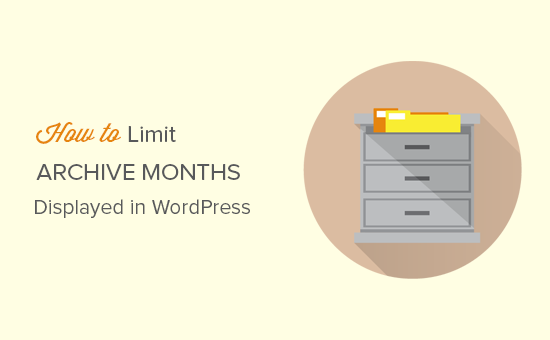
Wilt u het aantal archiefmaanden weergeven in WordPress weergeven? Als je al jaren blogt, zul je merken dat je archievenlijst te lang zal worden. In dit artikel laten we u zien hoe u het aantal archiefmaanden dat wordt weergegeven in WordPress kunt beperken.
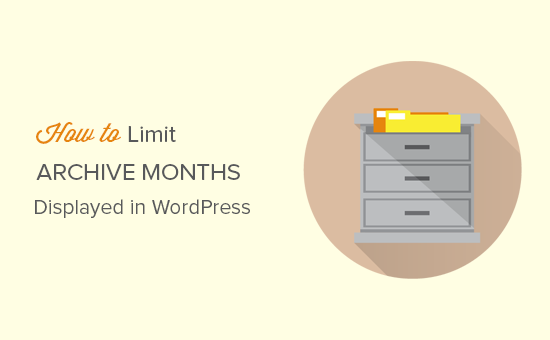
Video-instructies
Abonneer je op WPBeginnerAls je de video niet leuk vindt of meer instructies nodig hebt, ga dan door met lezen.
Methode 1. Beperk aantal archiefmaanden met plug-in
Deze methode is eenvoudiger en wordt aanbevolen voor alle gebruikers.
Het eerste wat u hoeft te doen is de plug-in samenvoegen archieven installeren en activeren. Raadpleeg onze stapsgewijze handleiding over het installeren van een WordPress-plug-in voor meer informatie.
Bij activering moet je bezoeken Uiterlijk »Widgets pagina en voeg de samenvouwbare archieven widget toe aan uw zijbalk.

Het widget-menu wordt uitgevouwen om de instellingen te tonen.
De samenvouwbare archieven-widget gebruikt JavaScript om uw archiefkoppelingen samen te vouwen tot samenvouwbare jaarlijkse koppelingen. Uw gebruikers kunnen op jaren klikken om ze uit te vouwen om maandelijkse archieven te bekijken. U kunt zelfs maandelijkse archieven samenvouwen en gebruikers de mogelijkheid bieden posttitels daaronder te zien.
Bekijk de widgetinstellingen aan uw behoeften en klik vervolgens op de knop Opslaan om uw instellingen op te slaan.
U kunt nu uw website bezoeken om de widget in actie te zien.

Methode 2. Vervang standaardarchieven door compacte archieven
Deze methode biedt een schoner alternatief voor de standaard archiveringswidget door ze op een compacte en representatievere manier mooi weer te geven.
Eerst moet u de plug-in Compact Archives installeren en activeren. Raadpleeg onze stapsgewijze handleiding over het installeren van een WordPress-plug-in voor meer informatie.
Bij activering moet je bezoeken Uiterlijk »Widgets pagina en voeg de widget 'Compact Archives' toe aan uw zijbalk.

De plug-in Compact Archives bestaat in drie stijlen. U kunt kiezen uit blokken, initialen of cijfers.
Vergeet niet op de knop Opslaan te klikken om uw widgetinstellingen op te slaan.
U kunt nu uw website bezoeken om de compacte archieven in actie te zien.

U kunt ook de plug-in Compact Archives gebruiken om een aangepaste archievenpagina op uw site te maken. Raadpleeg onze handleiding over het maken van compacte archieven in WordPress voor meer informatie
Methode 3. Beperk handmatig aantal archiefmaanden in WordPress
Voor deze methode moet u code toevoegen aan uw WordPress-themabestanden. Als je dit nog niet eerder hebt gedaan, bekijk dan onze handleiding over het kopiëren en plakken van code in WordPress.
U moet de volgende code toevoegen aan het functie.php-bestand van uw thema of een sitespecifieke plug-in.
// Functie om archieven op te halen met beperkte maanden functie wpb_limit_archives () $ my_archives = wp_get_archives (array ('type' => 'monthly', 'limit' => 6, 'echo' => 0)); $ my_archives teruggeven; // Maak een shortcode add_shortcode ('wpb_custom_archives', 'wpb_limit_archives'); // Schakel shortcode-uitvoering in tekstwidget add_filter in ('widget_text', 'do_shortcode'); Deze code haalt de archievenlijst op en beperkt deze tot alleen de afgelopen 6 maanden. Vervolgens wordt een shortcode gemaakt en worden shortcode in tekstwidgets ingeschakeld.
Je kunt nu gaan naar Uiterlijk »Widgets pagina en voeg een widget 'Tekst' toe aan uw zijbalk. Schakel over naar de tekstmodus en voeg je shortcode als volgt toe:
- [Wpb_custom_archives]
Vergeet niet om je widgetinstellingen op te slaan.
U kunt nu uw website bezoeken om uw aangepaste archievenlijst in actie te zien.
Dat is alles, we hopen dat dit artikel u heeft geholpen om te leren hoe u het aantal archiefmaanden dat wordt weergegeven in WordPress kunt beperken. Misschien wilt u ook onze lijst met deze meest bruikbare tricks voor het WordPress-functiesbestand bekijken.
Als je dit artikel leuk vond, meld je dan aan voor onze YouTube-video-tutorials over WordPress. U kunt ons ook vinden op Twitter en Facebook.


